


Meine Tutoriale werden hier registriert und getestet



Diese Tutorialübersetzung wurde mit
PSP X9
erstellt,
kann aber mit jeder anderen PSP Version nachgearbeitet werden,
evtl. sind die Dinge aber anders benannt oder an anderer
Stelle zu finden.
|
INFO!! 1. Ab der PSP Version X3(13) bis zur Version X6(16) ist horizontal spiegeln jetzt vertikal spiegeln und vertikal spiegeln jetzt horizontal spiegeln 2. Ab Version X7 gibt es nun auch wieder die Option auf die andere Seite zu spiegelnBild - Spiegeln - Horizontal spiegeln oder Vertikal spiegeln nicht zu verwechseln mit Bild - Horizontal spiegeln - Horizontal oder Vertikal Wer allerdings die unter Punkt 1 genannten Versionen hat sollte sich die Skripte dafür in den Ordner Skripte (eingeschränkt) speichern Die Skripte kannst du dir downloaden indem du auf das Wort Skripte klickst Wenn du dann die jeweiligen Skripte anwendest wird auch wieder so gespiegelt wie du es von älteren Versionen kennst Aber Achtung!!! Wenn im Tut z.B Spiegeln - Horizontal spiegeln steht, musst du mit dem vertikal spiegeln Skript arbeiten und umgekehrt solltest du sonst noch Fragen haben schreib mir eine e-mail |
Achtung: in PSP 2021/22 und 23 funktionieren einige Filter nicht:


Das Copyright des ins deutsche PSP übersetzten Tutorials
liegt bei mir sternchen06 aka A.Brede-Lotz.
Das Tutorial darf nicht kopiert oder auf anderen Seiten zum Download angeboten werden.
Dank je Rinie, dat we je tutorials in het Duits mogen vertalen.Das Original findest du hier


Bilder zu den Tutorials findest du hier

Du benötigst:
Dein PSP
1 misted Kopftube
1 misted Sonnenuntergangsbild
Tuben findest du auf meiner Seite
das Material aus der Kiste

Entpacke das Material an einem Ort deiner Wahl
FILTER: Keine
FARBEN:
Dies sind meine

Erstelle diesen Farbverlauf - Nova
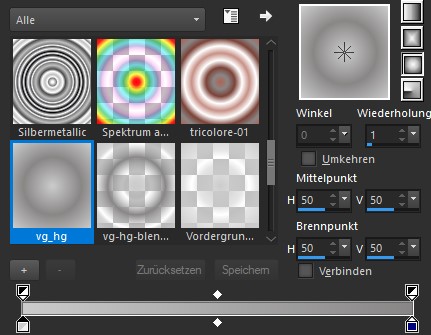

*1*
Öffne eine neue transparente Leinwand 600 x 450 px
*2*
Fülle die Ebene mit dem Farbverlauf
*3*
Neue Rasterebene
Fülle die Ebene mit der HG Farbe
*4*
Öffne die Maske "2xhrz3ua"
deine Leinwand ist aktiv
Ebenen - Neue Maskenebene - Aus Bild
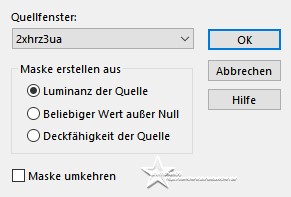
OK
Zusammenfassen - Gruppe zusammenfassen
*5*
Neue Rasterebene
*6*
Auswahl - Alle auswählen
*7*
Aktiviere deine misted HG Tube (Credit entfernen falls vorhanden)
Bearbeiten - Kopieren
zurück zu deiner Leinwand
Bearbeiten - In eine Auswahl einfügen
*8*
Auswahl aufheben
*9*
Ebenen - Anordnen - Nach unten verschieben
*10*
Öffne deine misted Kopftube (Credit entfernen falls vorhanden)
Bearbeiten - Kopieren
zurück zu deiner Leinwand
Bearbeiten - Als neue Ebene einfügen
*11*
Verkleinere die Tube
orientiere dich an meinem fertigen Bild
*12*
Schiebe die Tube nach rechts oben
orientiere dich an meinem fertigen Bild
*13*
Mischmodus: Luminanz (Vorversion)
*14*
Ebenen - Anordnen - Nach unten verschieben
*15*
Oberste Ebene aktivieren
Öffne und kopiere "takje"
als neue Ebene in deine Leinwand einfügen
schiebe die Tube nach links unten
siehe mein fertiges Bild
*16*
Bild - Rand hinzufügen - symmetrisch
4 px - HG Farbe
*17*
Aktiviere den Zauberstab (Toleranz und Randschärfe 0)
klicke damit in den 4 px Rand
*18*
Effekte - 3D Effekte - Innenfase
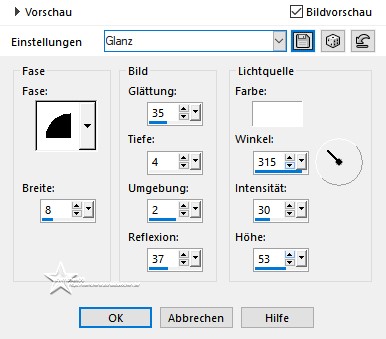
*19*
Auswahl aufheben
*20*
Bild - Rand hinzufügen - symmetrisch
1 px - schwarz
*21*
Bild - Rand hinzufügen - symmetrisch
4 px - HG Farbe
*22*
Aktiviere den Zauberstab (Toleranz und Randschärfe 0)
klicke damit in den 4 px Rand
*23*
Effekte - 3D Effekte - Innenfase
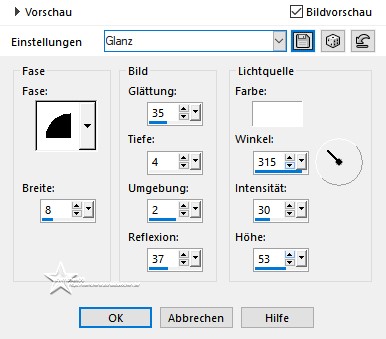
*24*
Erstelle mit der Umschalttaste+D eine Kopie des Bildes
minimiere es zunächst
*25*
Deine leinwand ist wieder aktiv
klicke 9 mal die Zurück Taste
(alle Ebenen wieder sichtbar)
*26*
Aktiviere die Ebene der Frauentube
Bearbeiten - Löschen
*27*
Aktiviere im EM die Ebene mit dem Zweig
Bild - Spiegeln - Horizontal spiegeln
*28*
Maximiere nun das zur Seite gelegte Bild
*29*
Bild - Größe ändern - Kein Haken bei Größe aller Ebenen anpassen
Nach Prozentsatz - auf 80% verkleinern
wiederhole dies mit STRG + Y noch 3 mal
Bild - Größe ändern - Kein Haken bei Größe aller Ebenen anpassen
Nach Prozentsatz - auf 90% verkleinern
*30*
Bearbeiten - Kopieren
*31*
Zurück zu deiner Leinwand
Bearbeiten - Als neue Ebene einfügen
*32*
Drücke Taste K
Im oberen Menü
Position X: 8 - Position Y: 9
Drücke M zum abwählen
*33*
Effekte - 3D Effete - Schlagschatten
5 - 5 - 78 - 10 - schwarz
*34*
Ebene duplizieren
Drücke Taste K
Im oberen Menü
Position X: 8 - Position Y: 256
*35*
Aktiviere das Textwerkzeug - suche dir eine Schöne Schrift aus
ich habe mich für die Font "Brickham Script Pro" - Größe: 96 px entschieden
Schreibe "The Sunset" oder Sonnenuntgergang auf dein Bild
*36*
Vektorebene in Rasterebene umwandeln
*37*
Effekte - 3D Effekte - Schlagschatten
5 - 5 - 78 - 10 - schwarz
*38*
Bild - Rand hinzufügen - symmetrisch
4 px - HG Farbe
*39*
Aktiviere den Zauberstab (Toleranz und Randschärfe 0)
klicke damit in den 4 px Rand
*40*
Effekte - 3D Effekte - Innenfase
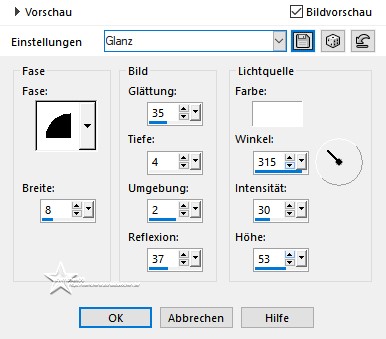
Auswahl aufheben
*41*
Bild - Rand hinzufügen - symmetrisch
1 px - schwarz
*42*
Bild - Rand hinzufügen - symmetrisch
4 px - HG Farbe
Aktiviere den Zauberstab (Toleranz und Randschärfe 0)
klicke damit in den 4 px Rand
Effekte - 3D Effekte - Innenfase
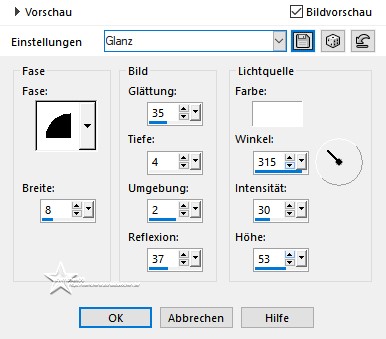
Auswahl aufheben
*43*
Ändere die Bildgröße für mich auf 900 px
Schreibe den Credit für fie Kopftube und den HG, sowie deine Signatur auf das Bild
als JPG speichern

Tutorialübersetzung by sternchen06 #Juni 2024
